Kaip pataisyti miniatiūras sistemoje „Windows 10“ (09.15.25)
Ar jūsų failo ar aplanko miniatiūros rodomos netinkamai arba nerodomos visai? Tai yra dažna „Windows 10“ problema, kuri gali erzinti ar gluminti vartotojus. Galite matyti failus be „Windows“ miniatiūrų arba, jei yra, gali būti rodomas neteisingas miniatiūros vaizdas. Tai kelia painiavą, nes nežinote, ar gavote teisingą failą, kurio ieškojote, ar ne.
„Windows 10“ sukuria talpyklos duomenų bazę, kurioje yra kiekvieno jūsų darbalaukio failo, aplanko, vaizdo įrašo ar nuotraukos miniatiūros. Kai kuriate naują failą, tam automatiškai sukuriama „Windows“ miniatiūra. Naudodamiesi šia duomenų baze, vartotojai gali matyti failo peržiūrą ar žvilgsnį į aplanko turinį net jo neatidarę. Tačiau ši „Windows“ miniatiūrų duomenų bazė laikui bėgant didėja tik kuriant daugiau failų ir aplankų. Yra atvejų, kai duomenų bazė dėl kažkokių priežasčių yra sugadinta, o miniatiūros šiame procese susimaišo. Štai kodėl kartais pamatysite neteisingą miniatiūros vaizdą, o kartais jų visai nėra.
Laimei, „Windows 10“ siūlo keletą būdų atkurti ir atstatyti duomenų bazę, kurioje yra naudojami duomenys. rodyti failų peržiūras. Šiame straipsnyje bus parodyta, kaip atkurti miniatiūros.db failą, kad išspręstumėte miniatiūrų peržiūros problemas.
Disko valymo naudojimasPaprasčiausias būdas atkurti „Windows“ miniatiūrų duomenų bazę yra naudojant „Disk Cleanup“ įrankį sistemoje „Windows 10“. Norėdami tai padaryti:
„Pro“ patarimas: nuskaitykite savo kompiuterį dėl našumo problemų, šiukšlių failų, kenksmingų programų ir saugos grėsmės
, kurios gali sukelti sistemos problemų arba sulėtinti jų veikimą.
Specialus pasiūlymas. Apie „Outbyte“ pašalinkite instrukcijas, EULA, privatumo politiką.
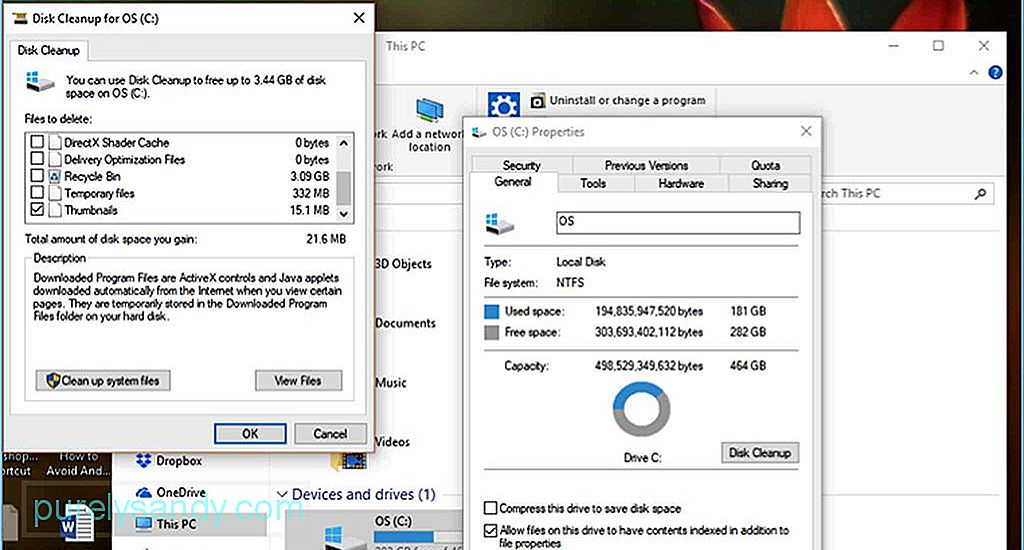
- Paleiskite „File Explorer“ .
- Kairėje pusėje spustelėkite Šis kompiuteris .
- Dešiniuoju pelės mygtuku spustelėkite OS (C :) , kur įdiegta „Windows 10“ operacinė sistema.
- Spustelėkite Nuosavybės .
- Spustelėkite mygtuką Disko valymas . Gali pasirodyti nedidelis langas, kuriame apskaičiuojama, kiek vietos galite atlaisvinti naudodami disko valymą.
- Slinkite žemyn ir naujame pasirodžiusiame lange ieškokite Miniatiūros . Įsitikinkite, kad miniatiūros yra pažymėtos ir visos kitos parinktys nepažymėtos.
- Spustelėkite Gerai , tada spustelėkite Ištrinti failus patvirtinkite užduotį.
Jei disko valymas neveikia, galite pabandyti komandų eilutėmis ištrinti ir tada iš naujo sukurti miniatiūrų duomenų bazę sistemoje „Windows 10“. Norėdami tai padaryti:

- Spustelėkite Pradėti ir ieškokite komandinės eilutės.
- Dešiniuoju pelės mygtuku spustelėkite „Command Prompt“ programą iš paieškos rezultatų ir pasirinkite Vykdyti kaip administratorių.
- Į konsolę įveskite šią komandą, kad nužudytumėte „File Explorer“:
taskkill / f / im explorer.exe
- Spustelėkite Enter . Jums liks tuščias ekranas su juodu fonu, išskyrus komandų pultą.
- Įveskite šią komandą, kad ištrintumėte miniatiūrų talpyklą neprašydami patvirtinimo, tada paspauskite Įvesti:
del / f / s / q / a% LocalAppData % \ Microsoft \ Windows \ Explorer \ thumbcache _ *. Db
- Įveskite šią komandą norėdami iš naujo paleisti „File Explorer“:
paleiskite explorer.exe
- Spustelėkite Enter ir uždarykite komandų eilutę.
Dabar turėtumėte galėti naršyti failus ir aplankus naudodami tinkamą miniatiūrų peržiūrą. Galite išbandyti abu metodus, kad įsitikintumėte, jog visiškai ištrynėte miniatiūrų talpyklą, kad galėtumėte sukurti naują savo miniatiūrų vaizdų paketą savo naujiems failams.
Naudojant trečiosios šalies programąTrečiasis būdas yra lengviausias būdas ištrinti miniatiūrų talpyklą. Galite naudoti trečiosios šalies programą, pvz., „Outbyte PC Repair“, kad ištrintumėte visus nepageidaujamus failus kompiuteryje, įskaitant miniatiūrų vaizdų duomenų bazę. Kompiuterio taisymas nuskaito ir ištrina jūsų kompiuterį, ar nėra nereikalingų failų, šiukšlių failų, naršyklės ir miniatiūrų talpyklos bei laikinų failų, kurie paprastai sukelia problemų jūsų kompiuteriui.
Aplanko nustatymų taisymasKartais miniatiūrų problemą sukelia kažkas arba kažkas sugadino jūsų aplanko nustatymus. Tai gali būti kitas vartotojas ar virusas, kuris neseniai įsiveržė į jūsų sistemą ir sujaukė jūsų nustatymus. Norėdami pataisyti aplanko nustatymus, atlikite šiuos veiksmus:
- Paleiskite File Explorer .
- Spustelėkite skirtuką View , tada spustelėkite Parinktys . Tai atvers jūsų aplanko parinktis.
- Spustelėkite skirtuką Žiūrėti .
- Panaikinkite žymėjimą nuo Visada rodyti piktogramas, niekada ne miniatiūras . li>
- Spustelėkite Taikyti , kad pakeitimai įsigaliotų.
- Spustelėkite Gerai ir uždarykite nustatymų langą.
Jei miniatiūrų duomenų bazės problemą sukelia neteisingi aplanko nustatymai, šis metodas turėtų ją išspręsti, ir jūs vėl galėsite pamatyti teisingus miniatiūrų vaizdus.
"YouTube" vaizdo įrašas: Kaip pataisyti miniatiūras sistemoje „Windows 10“
09, 2025

